- 软件介绍
- 软件截图
- 下载地址
- 相关评论(0)
psp阅读器xreader是一款专门针对psp专属打造的阅读辅助软件,使用此软件后不仅可以在psp中阅读文字还可以欣赏图片及编辑修改文字字体等功能,有兴趣的小伙伴快来下载体验使用吧!
xreader对eReader的改进
1. 对eReader的兼容性:
xReader完全兼容eReader所用的字体,UI和操作方式等。
2. 更好的稳定性:
xReader花大力气改进了eReader存在的缓冲溢出问题,修复了许多会导致eReader死机的BUG。
3. 更好的功能支持:
xReader支持自动翻页和自动滚屏功能,支持读取图像EXIF信息,支持解压缩档案文件,支持自动休眠
等等eReader不支持的功能。
4. 更好的软硬件支持:
xReader支持8GMS卡,支持PSP2000、PSP3000(以及其64MB内存),支持M33版本、GEN版本自制系统(最新版运行于GEN上通常需要删掉seplugins下" xr_rdriver.prx"插件,防止频繁死机)。
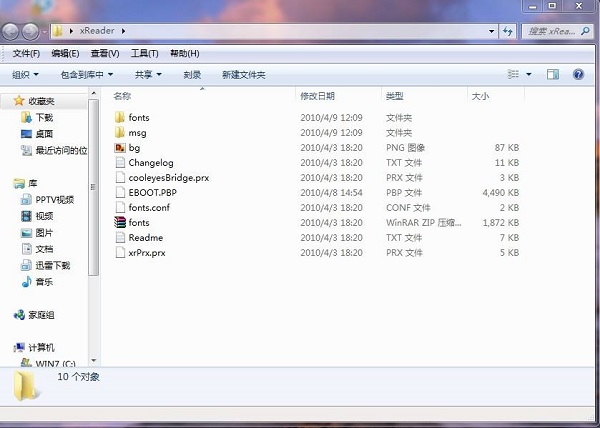
psp阅读器xreader的使用教程
一、字体问题
1、自带的字体是点阵类型的字体
3、每个字体提供了5个字号(10、12、14、16、18),可以选择
4、这样就是一共10个文件,统一被压缩在xReader根目录下的fonts.zip压缩包中
但是往往18的字号我们仍然觉得太小,不够远距离看的,那么自带的字体就不能满足需要了
6、扩充字体只能扩充矢量类型的字体
7、psp阅读器xreader将你自己喜欢的觉得舒爽的矢量字体文件放进xReader\fonts目录下
8、将xReader根目录下的fonts.zip压缩包中的自带英文字体(asc.ttf)文件解压出来,也放进xReader\fonts目录下
9、这样在xReader\fonts目录下就有了两个文件:自己喜欢的矢量字体.ttf文件和asc.ttf文件
10、在PSP中启动xReader,然后在字体设置中启用ttf字体
11、寻找到矢量字体文件(自己喜欢的矢量字体.ttf),打开之,即是使用该矢量字体显示了
12、这样以后就可以使用大字体来观看TXT文件了,并且可以随时切换成点阵字体,只要在字体设置中禁用TTF字体就可
13、自己喜欢的矢量字体.ttf,这个文件可以以任何名称,放在记忆棒下的任何目录中,只要你能找到并且打开它
14、但是使用矢量字体必须保证xReader\fonts目录下有自带的asc.ttf
15、psp阅读器xreader除了这种选择(自己喜欢的矢量字体.ttf)打开的方法外,还可以将矢量字体文件(自己喜欢的矢量字体.ttf)改名为:gbk.ttf(名称只能是gbk.ttf),同自带的英文字体文件asc.ttf,一并拉进xReader目录下的fonts.zip压缩包中(打包进原来的fonts.zip中),这样软件就默认使用了舔加进去的矢量字体,并且无论如何在软件中更改TTF字体启用项,都不可再变更字体,所以这种做法实际是麻烦又画舌天足实在没必要
二、背景问题
1、xReader默认背景图片是亮蓝色,就是xReader根目录的bg.png文件
2、默认是白色点阵字体最大只能达到18号
这种实际我们观赏起来是非常另人头昏和恶心的,背景本来就恶心,再配上小白字就更恶心了
3、将准备好的,自己喜欢的图片(任意格式),拷贝到xReader根目录下
4、在PSP中启动xReader,在目录中找到自己喜欢的图片,按三角键,将之设置成背景墙纸
5、按照上面介绍的使用适量字体的方式,弄一套好看又爽歪歪的大字体
6、这样就形成了自己喜欢的背景+自己喜欢的字形+看的清楚的大字了
7、实际自己喜欢的图片可以是任意格式,可以放在记忆棒下的任何目录中,只要你能找得到并且将之设置成背景墙纸
8、除了这种选择(自己喜欢的图片)设置成墙纸的方法外,还可以将任意图片改名成bg.png并替换掉xReader根目录的bg.png,这样默认就是呈现你替换的图片了,但这种做法跟上面硬性替换字体的做法一样都属于又麻烦又画舌天足实在没必要
- 下载地址
软件排行榜
热门推荐
-
 有道词典划词插件下载
v1.3 最新版 / 52KB / 简体中文
有道词典划词插件下载
v1.3 最新版 / 52KB / 简体中文
-
 adsafe净网大师官方下载
v5.3.629.6500 官方版 / 25.29M / 简体中文
adsafe净网大师官方下载
v5.3.629.6500 官方版 / 25.29M / 简体中文
-
 adobe flash player官方下载
v10.3 老版本 / 2.90M / 简体中文
adobe flash player官方下载
v10.3 老版本 / 2.90M / 简体中文
-
 adblock plus插件下载
v1.9.4 最新版 / 929KB / 简体中文
adblock plus插件下载
v1.9.4 最新版 / 929KB / 简体中文
-
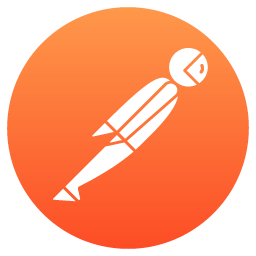 postman中文版下载
v9.9.3 免费电脑版 / 150.64M / 简体中文
postman中文版下载
v9.9.3 免费电脑版 / 150.64M / 简体中文
-
 arc welder chrome下载
v2.1 独立版 / 59KB / 简体中文
arc welder chrome下载
v2.1 独立版 / 59KB / 简体中文
-
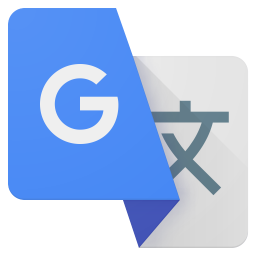 google翻译插件下载
v2.0.9 最新版 / 202KB / 简体中文
google翻译插件下载
v2.0.9 最新版 / 202KB / 简体中文
-
 百度网盘直链下载助手
v2.9.1 最新版 / 17KB / 简体中文
百度网盘直链下载助手
v2.9.1 最新版 / 17KB / 简体中文
热门标签
装机必备软件
-
 网易云音乐音频播放
网易云音乐音频播放  影音先锋视频播放
影音先锋视频播放 360安全卫士安全防护
360安全卫士安全防护 爱奇艺视频播放
爱奇艺视频播放 360杀毒杀毒软件
360杀毒杀毒软件 迅雷下载工具
迅雷下载工具 驱动精灵驱动工具
驱动精灵驱动工具 酷我音乐音频播放
酷我音乐音频播放 WPS办公软件
WPS办公软件 暴风影音视频播放
暴风影音视频播放 吉吉影音视频播放
吉吉影音视频播放 微信电脑版聊天工具
微信电脑版聊天工具 搜狗输入法文字输入
搜狗输入法文字输入 美图秀秀图像处理
美图秀秀图像处理 360浏览器上网浏览
360浏览器上网浏览
- 视频
- 芒果tv腾讯视频优酷视频爱奇艺
- 解压
- rar解压软件7zip解压软件视频压缩软件winrar
- 剪辑
- 剪映会声会影premiereaudition
- p图
- 光影魔术手coreldraw美图秀秀photoshop
- 办公
- 腾讯会议钉钉officewps
- 杀毒
- 诺顿小红伞金山毒霸360杀毒
- 直播
- 抖音快手斗鱼直播虎牙直播
- 翻译
- 谷歌翻译插件百度翻译有道词典金山词霸
- cad
- cad插件浩辰cad中望cad天正建筑
- 编程
- EditPlusnotepadsublimevisual studio
- 安全
- 火绒卡巴斯基腾讯电脑管家360安全卫士
- 下载
- utorrentidm下载器比特彗星迅雷电脑版
- 网盘
- 阿里云盘和彩云网盘腾讯微云百度网盘
- 聊天
- 微信电脑版yy语音阿里旺旺qq
- 财务
- 用友软件开票软件管家婆软件金蝶软件
- 浏览器
- 火狐浏览器谷歌浏览器qq浏览器360浏览器
- 驱动
- 驱动人生网卡驱动驱动精灵显卡驱动
- 检测
- cpuzaida64安兔兔鲁大师
- 音乐
- 网易云音乐酷我音乐酷狗音乐qq音乐
- 播放器
- potplayerkmplayer影音先锋暴风影音

